
Как да направите скрита папка или файл на компютър? Със сигурност много потребители са били изправени пред необходимостта да направят скрита папка или да скрият някакъв файл на своя компютър.
Може да се наложи да скриете папка или файл по различни причини. За да не изтриете случайно важна папка или файл, особено ако други потребители имат достъп до компютъра. Също така файл или папка могат да бъдат скрити поради поверителни данни, които не са предназначени за обществено гледане..
Съдържание:- Как да скриете папка на компютър в Windows
- Как да видите скритите папки в Windows
- Как да създадете невидима папка
- Как да направите невидима папка скрита папка
- Как да направите невидима папка видима
- Изводи на статията
- Как да направите скрита папка в Windows (видео)
Просто може да се случи, че папка или файл трябва да бъде бързо и бързо скрит от непознати и няма да имате време да стартирате специални програми.
Можете да направите скрита папка, като използвате самата операционна система. Можете също така да използвате специално проектирани програми за това, като освен това можете да поставите парола в папка или файл, например, като използвате архиватора WinRAR или 7-Zip.
С помощта на инструментите на операционната система Windows можете да скриете папка или да скриете файл, а също и да създадете невидима папка. И двата метода работят еднакво в Windows 10, Windows 8.1, Windows 8, Windows 7, Windows Vista, Windows XP.
Как да скриете папка на компютър в Windows
За да направите скрита папка, първо трябва да щракнете с десния бутон върху папката или файла и след това да изберете "Свойства" в контекстното меню. В прозореца „Свойства: име на папката“, в раздела „Общи“, в секцията „Атрибути“, ще трябва да поставите отметка в квадратчето до елемента „Скрит“ и след това да кликнете върху бутона „OK“.

За да скриете файла, трябва да направите същото.
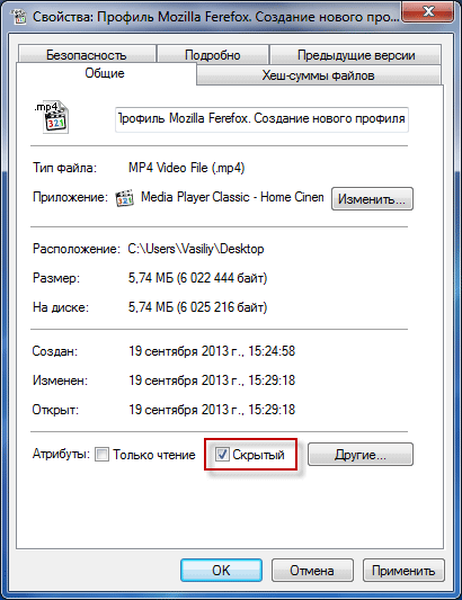
След това се отваря прозорецът „Потвърждаване на промяна на атрибутите“. В този прозорец ще трябва да изберете една от опциите: "Прилагане на промените само в тази папка" или "Към тази папка и към всички подпапки и файлове", след което щракнете върху бутона "OK".
- „Потвърждение на промените само в тази папка“ - само тази папка ще бъде скрита.
- „Към тази папка и към всички подпапки и файлове“ - не само тази папка ще бъде скрита, но и папките и файловете, затворени в нея, ще бъдат скрити.
По подразбиране се активира опцията „В тази папка и към всички подпапки и файлове“. Във всеки случай тази папка ще бъде скрита и папките и файловете, разположени в нея, няма да бъдат видими..
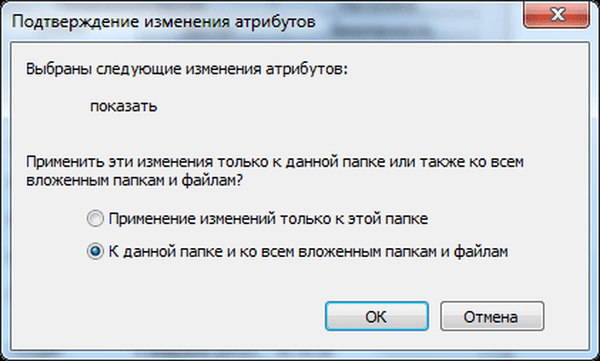
След това папката или файлът ще се скрие и ще изчезне от изгледа.
Как да видите скритите папки в Windows
За да покажете скрити папки или файлове в Windows, трябва да активирате показването на скрити папки и файлове в операционната система. Това може да стане от "Контролен панел" или от която и да е папка. В папката ще трябва да кликнете върху бутона на менюто "Организиране" => "Опции за папки и търсене".
След това ще се отвори прозорецът „Опции на папката“, в който ще трябва да отворите раздела „Преглед“ и в полето „Разширени настройки“ да активирате елемента „Показване на скрити файлове, папки и дискове“. След това кликнете върху „OK“ или „Apply“ => „OK“.
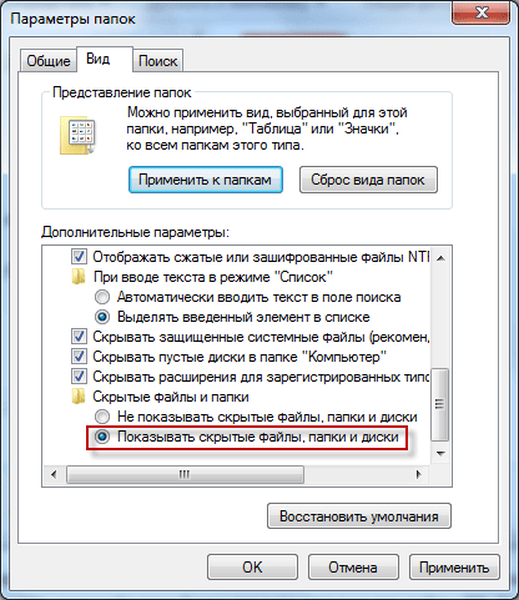
След това отново можете да видите скритите папки.
Как да направите скритите папки видими
След като показването на скрити папки и файлове е активирано на компютъра, можете да отворите скрити папки и файлове, за да ги направите отново видими.
За да се покажат скритите папки, ще трябва да щракнете с десния бутон върху скрития файл или скритата папка. Такива скрити папки или скрити файлове ще изглеждат полупрозрачни.
В прозореца „Свойства“ в раздела „Общи“ ще трябва да премахнете отметката от квадратчето до „Скрито“ и след това да кликнете върху бутона „ОК“.
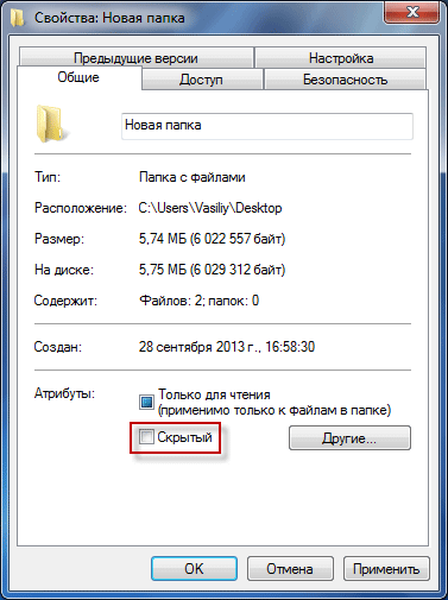
Ако това беше скрита папка, тогава в следващия прозорец ще трябва да кликнете върху бутона "OK".
Внимание! След като приключите с операциите със скрити папки или файлове, не забравяйте отново да активирате опцията „Не показвай скрити папки, файлове и дискове“..Как да създадете невидима папка
Първо ще трябва да създадете нова папка или да използвате съществуваща. Преместете папката, която ще направите невидима от центъра до ръба на екрана на монитора, така че да не е в работната част на монитора.
За да направите папката невидима, трябва да щракнете с десния бутон върху нея и след това да кликнете върху елемента от контекстното меню "Преименуване". На клавиатурата натиснете и задръжте клавиша "Alt", а на цифровата клавиатура въведете последователно числата "255". След това на „Desktop“ ще видите папка без име. Тази папка все още не е скрита..

След това щракнете с десния бутон на мишката върху папката без име и изберете "Свойства" в контекстното меню.
Може да се интересувате също от:- WinMend Folder Hidden - как да скриете папка на компютър
- Wise Folder Hider - програма за скриване на папки и файлове на вашия компютър
- Предоставяне на папка за печат - скриване на папки
Тогава се отваря прозорецът "Свойства". В този прозорец в раздела "Настройки" трябва да кликнете върху бутона "Промяна на иконата ...".
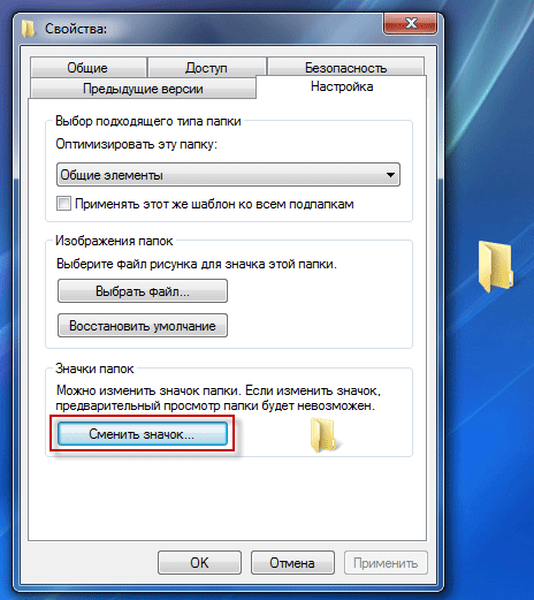
В прозореца „Промяна на иконата за папка“, който се отваря, в полето „Изберете икона от следния списък“ ще трябва да намерите свободно пространство с прозрачни икони и след това да кликнете върху такава прозрачна икона. След това и в двата прозореца кликнете върху бутона "OK".

Папката изчезва от „Desktop“, тази папка стана невидима.
Този метод има недостатъци. Такава невидима папка ще бъде забележима, когато плъзнете друга папка или файл през това място или когато изберете тази част от екрана на монитора.

Невидима папка може да се види и с Explorer. Отворете папката Desktop в Explorer. В тази папка ще видите папка с прозрачна икона, която можете да отворите, за да видите съдържанието на невидимата папка.
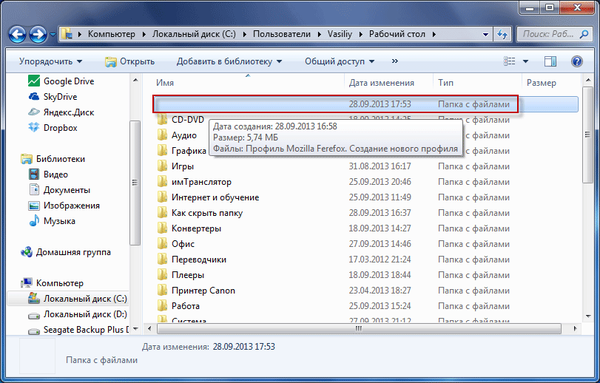
Как да направите невидима папка скрита папка
За да сте сигурни, че невидимата папка не се вижда, когато задържите курсора върху областта на екрана или в папка в Explorer, можете да направите скритата папка невидима. В резултат на това скритата папка ще има допълнителна защита срещу откриване.
- Преместете курсора на мишката до местоположението на невидимата папка, щракнете с десния бутон на мишката.
- Изберете "Свойства" от контекстното меню..
- В прозореца "Свойства: име на папката", в раздела "Общи", в секцията "Атрибути", поставете отметка в полето "Скрито" и след това кликнете върху бутона "ОК".
Невидимата папка ще се скрие и няма да се открои, когато задържите курсора на мишката върху папката на работния плот.
Как да направите невидима папка видима
На мястото, където се намира невидимата папка, щракнете с десния бутон върху невидимата папка. След това ще се отвори контекстното меню. В контекстното меню кликнете върху елемента "Свойства".
В прозореца "Свойства" отворете раздела "Настройки" и след това кликнете върху бутона "Промяна на иконата ...". В прозореца „Промяна на иконата за папка“ изберете иконата на папката и след това щракнете върху „OK“ и в двата прозореца.

След това невидимата папка става видима, само че тя все още няма име.
За да назовете папката, щракнете с десния бутон върху папката и изберете елемента "Преименуване" в контекстното меню. След това дайте ново име на тази папка.
Изводи на статията
В операционната система Windows можете бързо да направите скрита папка, както и да създадете невидима папка, която изчезва от изглед. Използвайки скрита или невидима папка, потребителят може да скрие данни, които не са предназначени за обществено гледане.
Как да направите скрита папка в Windows (видео)
https://www.youtube.com/watch?v=bHIeMDxLdtM Подобни публикации:- Как да разделите диск в Windows
- Как да премахнете паролата за влизане в Windows 8.1
- Изтеглете Desktop на Windows 8.1
- Инсталирайте Windows 7
- Клавишни комбинации на Windows 10











